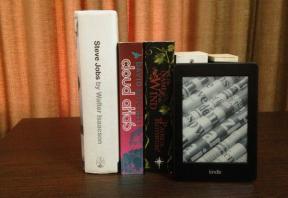أفضل 6 طرق لإصلاح تعذر التبديل من وضع S على نظام التشغيل Windows 11
منوعات / / April 05, 2023
يجعل Windows 11 S Mode نظامك أكثر أمانًا من خلال السماح فقط تنزيلات التطبيق من متجر Microsoft وفرض قيود أخرى. على الرغم من أن Microsoft تتيح لك إلغاء الاشتراك في وضع S في بضع خطوات سهلة ، إلا أن العملية لا تسير دائمًا بسلاسة. إذا واجهت مشكلة في ترك وضع S على نظام التشغيل Windows 11 ، فسيساعدك هذا الدليل في استكشاف المشكلة وإصلاحها.
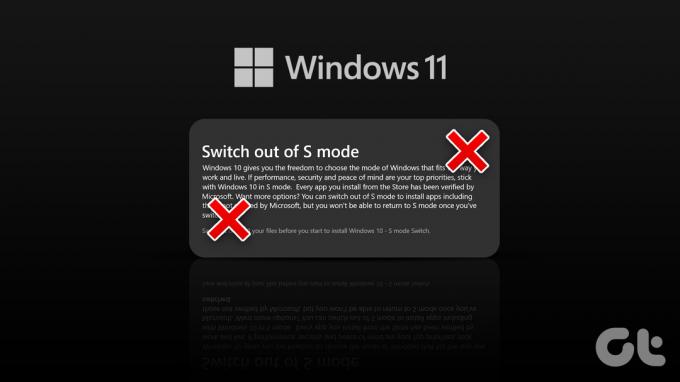
تجدر الإشارة إلى أن التبديل من وضع S هو عملية أحادية الاتجاه. بمجرد مغادرة وضع S ، لن يكون هناك عودة. ومع ذلك ، إذا كنت بحاجة إلى برنامج غير متوفر في Microsoft Store ، فيجب عليك ترك وضع S.
فيما يلي بعض النصائح حول استكشاف الأخطاء وإصلاحها التي يمكنك تجربتها إذا لم تتمكن من الخروج من وضع S على الرغم من المحاولات المتعددة.
1. قم بالتبديل من وضع S باستخدام رابط صفحة متجر Microsoft
إذا كنت لا ترى خيارًا للخروج من الوضع S في تطبيق الإعدادات ، فيمكنك استخدام الرابط التالي للانتقال مباشرةً إلى صفحة "التبديل من وضع S" في متجر Microsoft.
قم بالتبديل من وضع S.
في صفحة التبديل من وضع S ، انقر فوق الزر Get واتبع الإرشادات التي تظهر على الشاشة للخروج من الوضع S.

2. ابدأ أو أعد تشغيل خدمة Windows Update Service
خدمة Windows Update (أو wuauserv) هي برنامج صغير يساعد في الكشف والتنزيل والتثبيت تحديثات Windows وتطبيقاتها. قد تواجه صعوبة في مغادرة وضع S إذا لم تكن الخدمة قيد التشغيل في الخلفية. إليك كيفية التحقق.
الخطوة 1: اضغط على مفتاح Windows + R لفتح مربع الحوار Run. يكتب services.msc في الحقل فتح واضغط على Enter.
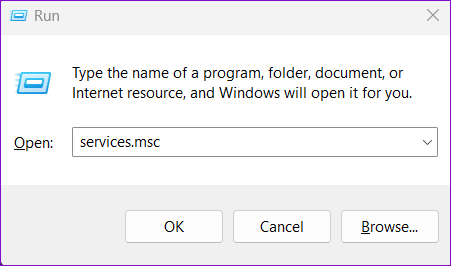
الخطوة 2: في نافذة الخدمات ، قم بالتمرير لأسفل لتحديد موقع خدمة wuauserv في القائمة. انقر بزر الماوس الأيمن فوقه وحدد ابدأ. إذا كانت الخدمة قيد التشغيل بالفعل ، فحدد إعادة التشغيل.

بعد الانتهاء من الخطوات المذكورة أعلاه ، حاول الخروج من الوضع S.
3. امسح ذاكرة التخزين المؤقت لـ Microsoft Store
نظرًا لأن التبديل من وضع S يتطلب منك استخدام متجر Microsoft ، مشاكل مع تطبيق المتجر يمكن أن يسبب مثل هذه الحالات الشاذة. يمكنك محاولة مسح ذاكرة التخزين المؤقت الموجودة في Microsoft Store لمعرفة ما إذا كان ذلك سيؤدي إلى تحسين الموقف.
لمسح ذاكرة التخزين المؤقت لـ Microsoft Store ، اضغط على مفتاح Windows + R لفتح مربع الحوار "تشغيل". يكتب wsreset.exe في الحقل فتح واضغط على Enter.

ستظهر نافذة موجه أوامر فارغة وتقوم بتنفيذ الأمر. بعد مسح ذاكرة التخزين المؤقت ، سيتم تشغيل متجر Microsoft تلقائيًا. بعد ذلك ، يمكنك استخدام الرابط في الطريقة الأولى أعلاه للتبديل من وضع S.
4. إصلاح أو إعادة تعيين تطبيق متجر Windows
إذا لم ينجح مسح ذاكرة التخزين المؤقت ، يمكنك المحاولة إصلاح تطبيق Microsoft Store باتباع الخطوات أدناه.
الخطوة 1: افتح قائمة ابدأ وانقر فوق رمز الترس لتشغيل تطبيق الإعدادات.
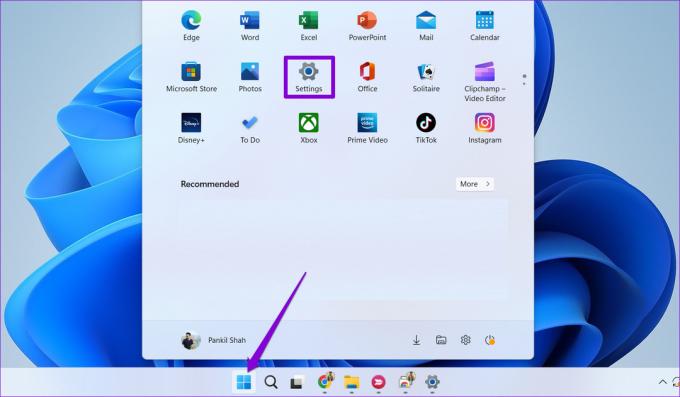
الخطوة 2: قم بالتبديل إلى علامة التبويب التطبيقات وانقر فوق التطبيقات المثبتة.

الخطوه 3: قم بالتمرير لأسفل أو استخدم شريط البحث لتحديد موقع Microsoft Store في القائمة. انقر فوق أيقونة القائمة ثلاثية النقاط المجاورة لها وحدد خيارات متقدمة.

الخطوة الرابعة: قم بالتمرير لأسفل إلى قسم إعادة التعيين وانقر فوق إصلاح.

سيحاول Windows إصلاح تطبيق Microsoft Store ، وبعد ذلك ستتمكن من الخروج من وضع S.
إذا لم يساعد إصلاح التطبيق ، فيمكنك محاولة إعادة تعيين متجر Microsoft من نفس القائمة. لاحظ أن هذا سيؤدي إلى حذف جميع بيانات التطبيق وإعادة تعيين متجر Microsoft إلى حالته الافتراضية.

5. إنشاء حساب مستخدم جديد
يمكن أن تمنعك مشكلات حساب المستخدم الحالي أيضًا من الخروج من وضع S على Windows 11. إذا كان هذا هو الحال ، فيمكنك إنشاء حساب مستخدم جديد والتبديل إليه. إليك الطريقة:
الخطوة 1: اضغط على مفتاح Windows + I لفتح تطبيق الإعدادات. انتقل إلى علامة التبويب الحسابات وانقر على مستخدمين آخرين.

الخطوة 2: انقر فوق الزر "إضافة حساب".

الخطوه 3: اتبع التعليمات التي تظهر على الشاشة لإنشاء حساب مستخدم جديد.
سجّل الدخول بحسابك الجديد وحاول الخروج من وضع S مرة أخرى.
6. انتظر لبعض الوقت وحاول مرة أخرى
يتضمن تبديل وضع S قبول خوادم Micorosft لطلبك بعد التحقق من جميع التفاصيل الضرورية. إذا كانت خوادم Microsoft تواجه مشكلات ، فقد ترى الرسالة "حاول مرة أخرى لاحقًا. حدث خطأ ما في رسالة الخطأ الخاصة بنا. في هذه الحالة ، يكون أفضل خيار لك هو الانتظار ثم محاولة الخروج من الوضع S.
لا حدود بعد الآن
على الرغم من أن وضع S يوفر أمانًا وأداءً أفضل ، فقد ترغب في تعطيله لأسباب مختلفة. يتيح لك التبديل من وضع S تثبيت تطبيقات الطرف الثالث المفضلة لديك من الويب والوصول إلى أدوات سطر الأوامر على Windows. نأمل أن تكون الحلول المذكورة أعلاه مفيدة ، وقد تمكنت من التبديل من وضع S.
آخر تحديث في 07 أكتوبر 2022
قد تحتوي المقالة أعلاه على روابط تابعة تساعد في دعم Guiding Tech. ومع ذلك ، فإنه لا يؤثر على نزاهة التحرير لدينا. يظل المحتوى غير متحيز وأصيل.
كتب بواسطة
بانكيل شاه title = "view>
Pankil هو مهندس مدني من حيث المهنة بدأ رحلته ككاتب في EOTO.tech. انضم مؤخرًا إلى Guiding Tech ككاتب مستقل لتغطية الإرشادات والشرح وشراء الأدلة والنصائح والحيل لأنظمة Android و iOS و Windows والويب.